
Digitaaliset kaupat ovat nykyään vaihtoehto ostaa ohjelmistoja eri käyttöjärjestelmistä. Tästä syystä suurilla yrityksillä on omat myymälät, jotka tarjoavat asiakkailleen laajan valikoiman työkaluja, jotka ovat yhteensopivia heidän laitteidensa kanssa.
Useimmat etsivät turvallisuutta ostaessaan sovelluksen, musiikin, kirjoja tai elokuvia. Suosituimmat sivustot ovat Google Play Store Androidille, Microsoft Windowsille tai iTunes-kauppa iOS- ja Mac-tietokoneille.
Päällä iTunes Store Voit ladata monenlaisia ohjelmia multimediatiedostoille, mukaan lukien musiikki, iTunesissa on erittäin helppo määrittää jatkuva musiikin toisto, myös e-kirjat ja videot. Voimme sanoa, että se on hyvä viihdekeskus iPhonen, iPadin tai Mac-laitteiden kanssa, ja sen avulla voit myös saavuttaa synkronoinnin kannettavan tietokoneen tai työpöydän ja muun laitteen välillä.
Lisäksi toinen toiminto, jota voidaan käyttää, on se, mitä lataat pilvessä, mikä tarkoittaa, että sinulla on kaikki yhdistämällä iTunes ja iCloud joka antaa sinulle helpon pääsyn mistä tahansa käytettävissä olevasta Apple-laitteesta.
Tänään aiomme nähdä, miten voit kirjautua iTunesiin iPhonesta tai tietokoneelta ja nauttia näin erinomaisesta sisällöstä.
Kuinka kirjautua iTunesiin tietokoneeltasi?
Nyt selitämme vaiheen aloittaa istunto tietokoneellasi Windows-käyttöjärjestelmällä:
Vaihe 1
Sinun on ladattava ja asennettava iTunes-sovellus Microsoft-kaupasta.
Vaihe 2
Paina get-painiketta ja avaa se sen kuvakkeesta.
Vaihe 3
Kirjoita yläreunasta työkalurivi ja valitse vaihtoehto ”Tili”.
Vaihe 4
Paina nyt valikossa sisäänkirjautumista.
Vaihe 5
Kirjoita tässä vaiheessa Apple ID -sähköpostiosoitteesi ja salasanasi, paina Hyväksy ja siinä kaikki. Voit ladata iTunes Storen täältä.
Kirjaudu iTunesiin iPhonesta
Aloittaa mobiililaitteellasi se on erittäin helppoa, aloitamme askel askeleelta:
Vaihe 1
Siirry iTunes Storeen iPhonesta, etsi kuvake ja paina sitä päästäksesi.
Vaihe 2
Kun pääset alareunassa olevaan päävalikkoon alareunassa, pääset kohtaan ”Kirjaudu sisään” ja paina sitä.
Vaihe 3
Tässä valikossa on useita vaihtoehtoja, valitse ”Olemassa oleva Apple ID” .Sitten sinun on annettava kyseistä tunnusta vastaava sähköpostiosoite salasanalla, annat sille ”Hyväksyä”.
Vaihe 4
Tähän mennessä olet tullut iTunes tilisi käyttäjänä.
Kuinka kirjautua iTunesiin Macista?
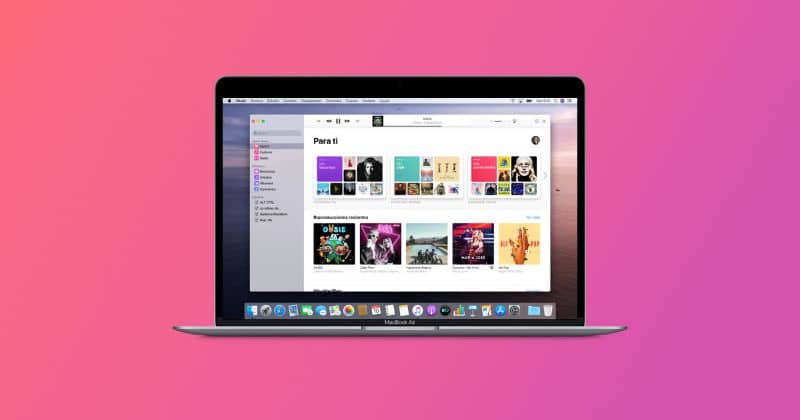
Tämän vaihe vaiheelta 1 on erittäin helppoa selittää:
Vaihe 1
Sovellus on jo laitteellasi, siirry suoraan sinne.
Vaihe 2
Yläosassa siirryt kohtaan, jossa lukee ”Tili”, ja painat sitä. Siellä avautuu valikko vaihtoehdoista, jotka valitset ”Kirjaudu sisään”.
Vaihe 3
Kirjoita sähköpostiosoitteesi osoitteesta Apple ID ja käyttöavaimen, nyt olet kirjautunut sisään Mac-tietokoneeltasi.
Kaikki kuvatut ovat erittäin helppoja tapoja aloittaa istunto iTunesissa iPhonesta tai PC: stä, tämän sovelluksen antamien etujen lisäksi.
Voimme mainita, että tämän sovelluksen käyttäminen Windows-tietokone Se sisältää useita versioita, voit muodostaa pariliitoksen iPadin, iPod Touchin ja iPhone-laitteiden kanssa, jolloin sinulla on mahdollisuus katsella sisältöäsi tietokoneellasi.
Yksinkertaisella tavalla olemme suorittaneet tehtävän kirjaudu sisään iTunes Storeen IPhonesta tai PC: stä, nyt sinun täytyy kokeilla sitä itse, koska täällä näytämme jo, miten se tehdään.
Jos haluat peruuttaa tai poistaa odottavat ostot iTunesissa tässä artikkelissa, näytämme sinulle.
Seuraava artikkeli voi olla hyödyllinen, jos haluat oppia päivittämään iPhone-sovelluksesi iTunesilla tietokoneeltasi.